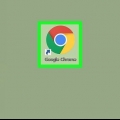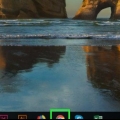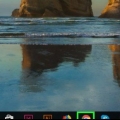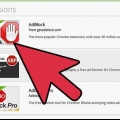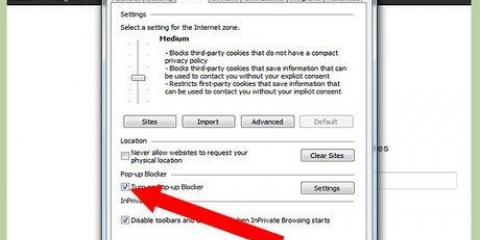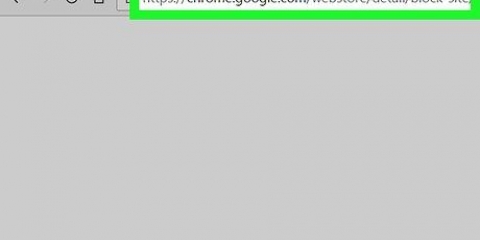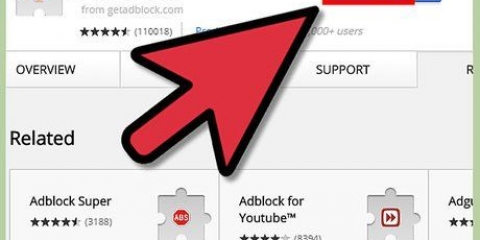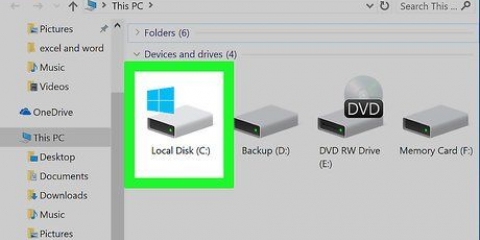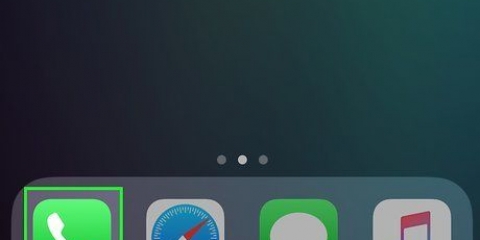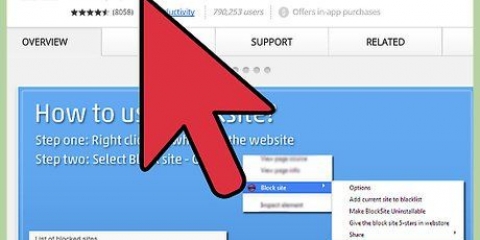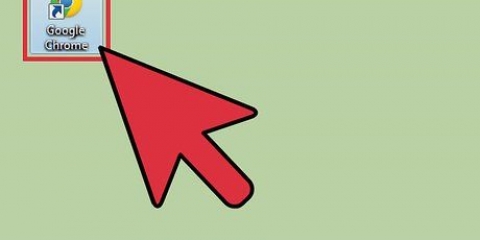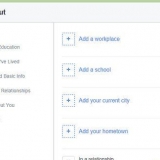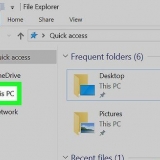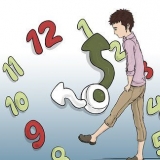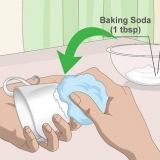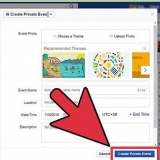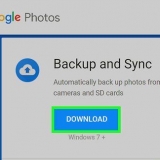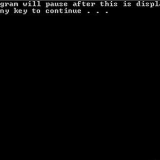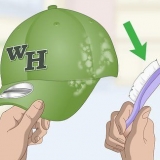As jy nie die ikoon hier sien nie, moet jy eers op `⋮` in die regter boonste hoek van die Chrome-venster klik. U moet die uBlock-ikoon boaan die gevolglike aftreklys sien. As jy nie regsklik op die ikoon nie, klik op `⋮`, kies `Meer gereedskap`, klik op `Uitbreidings` en vind die opskrif `uBlock`.



































Jy kan gevra word om te bevestig dat jy hierdie byvoeging wil installeer voordat jy voortgaan. As jy AdGuard se instellings moet verander, klik op `Safari`, klik op `Voorkeure`...`, klik op `Uitbreidings` en klik op `AdGuard` aan die linkerkant van die bladsy. Daarna kan jy die instellings op die hoofblad verander.
Druk `Soek` Druk die soekbalk bo-aan die skerm. tipe adguard Druk `Soek` Druk `Installeer` Voer jou Touch ID of Apple ID wagwoord in. 




Blokkeer advertensies op die internet
Inhoud
Hierdie artikel sal jou leer hoe om `n adblocker vir die blaaier op jou lessenaar en vir jou iPhone op te stel en te gebruik. Ongelukkig kan jy nie adblocker vir Android aflaai nie. Die beste advertensieblokkering vir jou sal afhang van die blaaier wat jy gebruik. Onthou, dit is onmoontlik om alle advertensies of ontwrigtende inhoud te blokkeer, so jy sal waarskynlik steeds van tyd tot tyd `n advertensie sien.
Trappe
Metode 1 van 5: Op Chrome

1. Maak Google Chrome oop
. Die toepassing lyk soos `n rooi, geel, groen en blou aardbol. 
2. Maak uBlock se webwerf oop. Besoek hiervoor https://www.ublokkeer.org/.

3. klik opOm af te laai. Dit is `n groen knoppie in die middel van die bladsy. Dit sal veroorsaak dat `n spyskaart onder die `Aflaai`-knoppie verskyn.

4. klik opChroom. Hierdie opsie is in die kieslys onder die `Download`-knoppie. Die uitbreidingsbladsy van uBlock sal oopmaak.

5. klik op+ VOEG BY CHROME. Dit is `n blou knoppie in die regter boonste hoek van die uitbreidingsvenster.

6. klik opVoeg uitbreiding by wanneer gevra word. Dit sal uBlock vir Google Chrome installeer.

7. Regskliek op die uBlock-ikoon. Hierdie ikoon is `n donkerrooi stopteken in die regter boonste hoek van die Chrome-venster. Dit sal `n aftrekkieslys na vore bring.

8. klik opOpsies in die aftreklys. Dit sal die uBlock-instellingskieslys vertoon.
As jy eerder na die Uitbreidings-bladsy moes gaan, sal jy `Opsies` onder die uBlock-opskrif vind.

9. Klik op die bladfilters vir derde partye aan die bokant van die instellingsbladsy.

10. klik opNou op datum bring in die boonste linkerhoek van die bladsy. Dit sal verseker dat alle uBlock-filters op datum is. Jy behoort nou relatief vry van advertensies te kan blaai.
Jy kan blokkies op die `derdeparty-filters`-bladsy merk om spesifieke blokkeermetodes vir jou blaaier te kies, hoewel dit uiteindelik jou blaaispoed sal vertraag.
Metode 2 van 5: Op Firefox

1. Maak Firefox oop. Die ikoon lyk soos `n oranje jakkals om `n blou aardbol.

2. Maak die oopuBlock Oorsprong-werf. Terwyl die adblocker uBlock wat vir Chrome gebruik word nie vir die nuutste weergawe van Firefox beskikbaar is nie, kan uBlock Origin (wat presies dieselfde doen) hiervoor gebruik word.

3. klik opVoeg by Firefox. Dit is `n blou knoppie aan die regterkant van die bladsy.

4. klik opOm aan te las wanneer gevra word. Hierdie opsie is boaan die venster. Dit sal uBlock Origin vir die Firefox-blaaier installeer.

5. klik opOK wanneer gevra word. Dit is links bo in die venster.

6. klik op☰ in die regter boonste hoek van die Firefox-venster. `n Uitspringkieslys sal verskyn.

7. klik opByvoegings in die uitspringkieslys. Dit sal die Byvoegings-bladsy oopmaak.

8. Klik op die bladUitbreidings aan die linkerkant van die Byvoegings-bladsy.

9. Maak uBlock Origin se `Opsies`-bladsy oop. Soek die opskrif "uBlock Origin" en klik dan op "Options" regs van hierdie opskrif.

10. klik opfilters vir derde partye. Hierdie oortjie is bo-aan die bladsy.

11. klik opNou op datum bring in die boonste linkerhoek van die bladsy. Dit verseker dat al uBlock Origin se filters op datum is, so jy behoort relatief vry van advertensies te kan navigeer.
Jy kan blokkies op die `derdeparty-filters`-bladsy merk om spesifieke blokkeermetodes vir jou blaaier te kies, hoewel dit uiteindelik jou blaaispoed sal vertraag.
Metode 3 van 5: Op Microsoft Edge

1. Maak Start oop
. Klik op die Windows-logo in die onderste linkerhoek van die skerm.
2. tipe winkel. Dit sal veroorsaak dat jou rekenaar na die Store-toepassing soek.

3. klik opwinkel. Hierdie ikoon lyk soos `n sak en is bo-aan die beginvenster geleë. Die App Store sal oopmaak.

4. Vind die uitbreiding AdBlock. Klik op die soekbalk regs bo in die venster en tik dan advertensie blok.

5. klik opAdBlock. Dit is `n stopteken met `n hand daarop wat jy in die aftreklys onder die soekbalk moet sien. Die AdBlock-bladsy sal oopmaak.

6. klik opte installeer. Hierdie knoppie is aan die linkerkant van die AdBlock-bladsy. As u hierop klik, sal AdBlock op u rekenaar geïnstalleer word.
As jy voorheen AdBlock afgelaai het, sal hierdie knoppie eerder `Installeer` genoem word.

7. klik opBegin. Hierdie knoppie vervang die `Installeer`-knoppie sodra die AdBlock-installasie voltooi is.

8. Kies Microsoft Edge wanneer dit gevra word. Klik op "Microsoft Edge" in die opspringvenster en klik dan op "OK" onderaan die venster.
Slaan hierdie stap oor as Microsoft Edge oopmaak sonder om te vra.

9. klik opSkakel oor wanneer gevra word. U sal hierop in die regter boonste hoek van die Edge-venster kan klik.
Edge sal `n skenkingsbladsy vir AdBlock oopmaak. Alhoewel jy nie hoef te betaal om AdBlock te gebruik nie, word dit as ordentlik beskou om `n paar euro`s te skenk.

10. Regskliek op die AdBlock-ikoon in die regter boonste hoek van die Edge-venster. Dit sal `n aftreklys vertoon.

11. klik opBestuur. Hierdie opsie is in die aftreklys. Die AdBlock-byvoegingsbladsy sal oopmaak.

12. klik opOpsies onder die AdBlock-opskrif. Dit sal die AdBlock-opsiesbladsy oopmaak.

13. Ontmerk die boks `Laat `n bietjie nie-indringende advertensies toe`. Dit is bo-aan die bladsy. As u dit nagaan, sal `nie-indringende` advertensies onmiddellik van AdBlock se witlys verwyder word.

14. Klik op die bladFILTERLYSTE boaan die bladsy.

15. Merk die `Aanvaarbare advertensies`-blokkie. Hierdie opsie is boaan die bladsy. Afhangende van jou weergawe van AdBlock, is hierdie blokkie dalk reeds gemerk.

16. klik opnou op datum bring. Dit is `n grys knoppie bo-aan die bladsy. Dit sal AdBlock se filters opdateer, sodat jy relatief vry van advertensies kan blaai.
Jy kan blokkies op die `derdeparty-filters`-bladsy merk om spesifieke blokkeermetodes vir jou blaaier te kies, hoewel dit uiteindelik jou blaaispoed sal vertraag.
Metode 4 van 5: Op Safari

1. Maak Safari oop. Klik op die blou, kompasvormige Safari-ikoon in jou Mac se Dock.

2. Gaan na dieAdGuard uitbreiding bladsy. Alhoewel jy gewoonlik vir AdGuard moet betaal, kan jy die blaaieruitbreiding vir Safari gratis gebruik.

3. klik opOM AF TE LAAI in die boonste linkerhoek van die blaaiervenster. Dit sal die AdGuard-uitbreiding aflaai.

4. Klik op die "Downloads"-pyltjie regs bo op die Safari-bladsy. `n Kieslys sal verskyn.

5. Dubbelklik op die uitbreidingnaam AdGuard. Dit is in die spyskaart.

6. Wag vir AdGuard om in Safari te installeer. Jy sal dalk `n paar instruksies op die skerm moet volg om die installasie te voltooi. Sodra AdGuard geïnstalleer is, hoef jy nie enige instellings te verander nie.
Metode 5 van 5: Op iPhone

1. Laai AdGuard af. AdGuard sal advertensies in die mobiele weergawe van Safari blokkeer. Maak die oop
Jou iPhone se App Store, doen dan die volgende:
2. Maak die App Store toe. Om dit te doen, druk die Home-knoppie op jou iPhone.

3. Maak die oop
Instellings van jou iPhone. Druk die Instellings-toepassing. Dit lyk soos `n grys boks met ratte in.
4. Blaai af en drukSafari. Dit is effens bokant die middel van die Instellingsbladsy.

5. DrukInhoudblokkeerders. Hierdie opsie is in die middel van die bladsy.

6. Druk die wit "AdGuard" skakelaar
. Die skakelaar sal groen word . Jou iPhone se Safari-blaaier sal nou AdGuard se filters gebruik om advertensies te blokkeer terwyl jy blaai. Jy kan jou AdGuard-filters wysig deur die AdGuard-toepassing oop te maak, op `Filters` op die hoofbladsy te tik en dan die filters te merk of te ontmerk soos nodig.
Wenke
- Baie werwe het advertensies nodig om inkomste te genereer, so oorweeg dit om advertensies toe te laat op die werwe waarvan jy hou.
- Advertensieblokkeerders is gewoonlik meer effektief vir ander blaaiers as Internet Explorer. Oorweeg dit om Chrome of Firefox te installeer vir beter advertensiebeskerming.
- Oorweeg dit om `n heeltemal gratis webblaaier te gebruik, soos een uit die lys Gratis sagteware, in plaas van sy eie eweknieë. Hierdie alternatiewe lyk amper presies dieselfde en doen dieselfde ding, maar met `n ekstra fokus op privaatheidskenmerke:
- IceCat in plaas van Firefox;
- Chromium in plaas van Google Chrome;
- Gnuzilla in plaas van SeaMonkey.
Waarskuwings
- Geen advertensieblokkering is 100 persent effektief nie. Selfs met `n advertensieblokkering geïnstalleer sal jy steeds met advertensies gekonfronteer word.
- Sommige werwe maak dit onmoontlik om hul inhoud te sien sonder om eers jou advertensieblokkering te deaktiveer.
Artikels oor die onderwerp "Blokkeer advertensies op die internet"
Оцените, пожалуйста статью
Soortgelyk
Gewilde